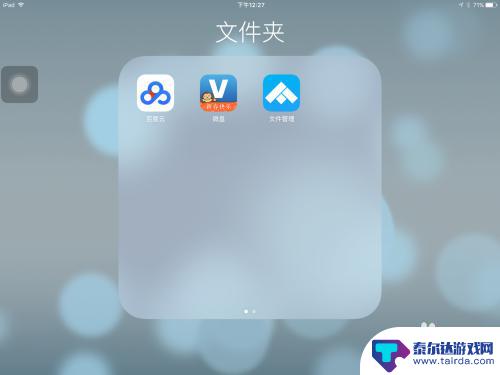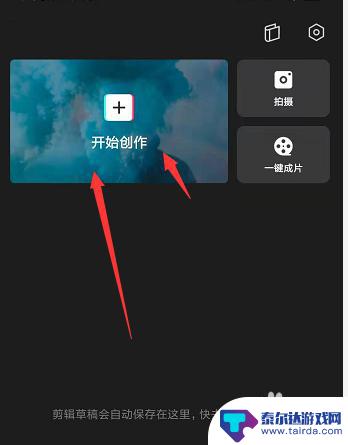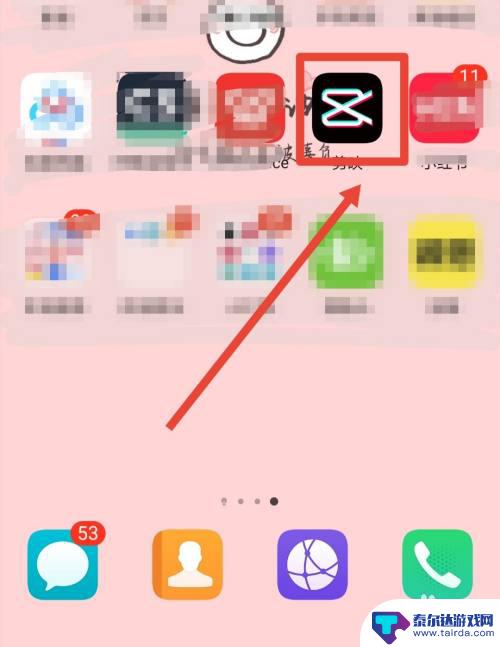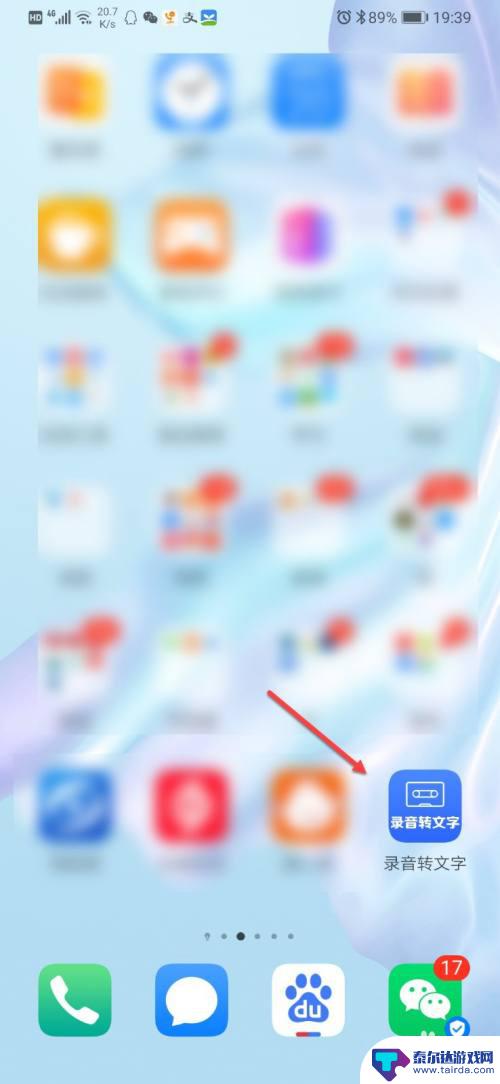苹果手机如何生成配音文件 iPhone录音文件导出教程
苹果手机作为一款功能强大的智能设备,不仅拥有出色的摄影和通讯功能,还具备了一项令人称道的录音功能,无论是会议记录、语音备忘录还是个人创作,苹果手机都能轻松实现高质量的录音。而为了更好地利用这些录音文件,我们也需要学会如何将其导出,以便在其他设备上播放或编辑。本文将为大家介绍苹果手机生成配音文件的方法,并提供简明易懂的导出教程,让我们一起探索这个有趣而实用的功能吧。
iPhone录音文件导出教程
具体步骤:
1.在简洁录音机中点击右上角的编辑按钮
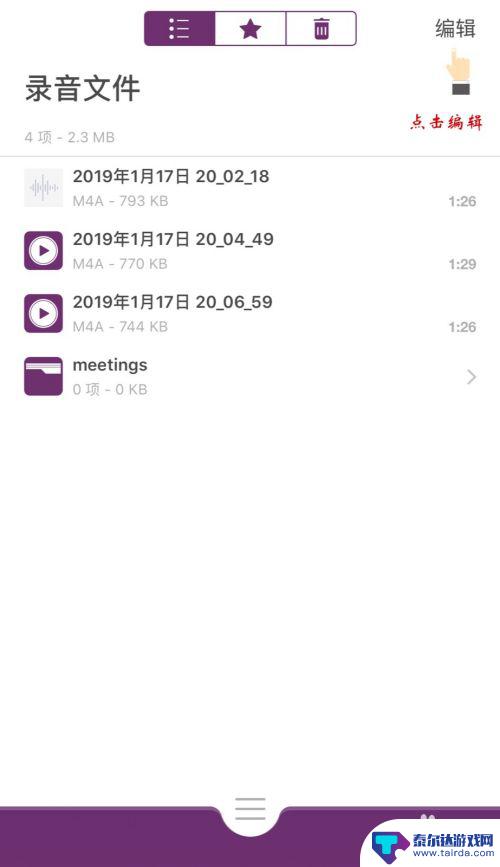
2.选择需要备份和分享的文件,点击“共享”按钮
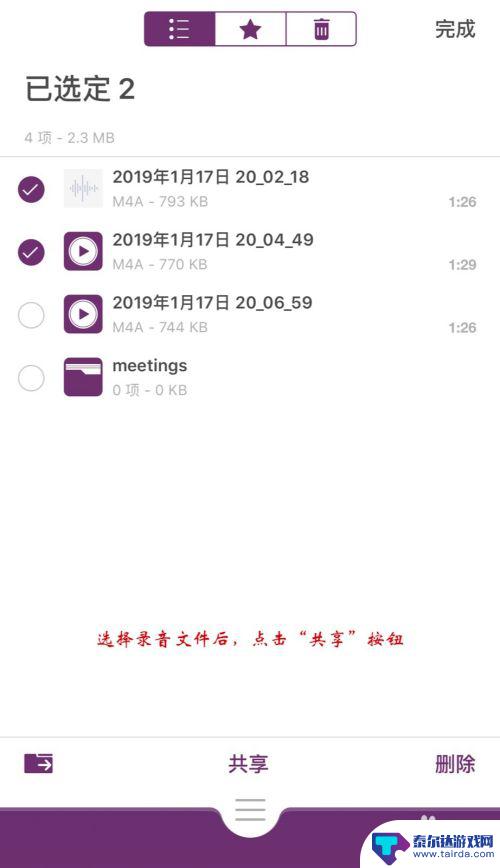
3.第一种导出方式:隔空投送
适用于苹果设备,使用隔空投送在苹果设备间传送文件非常方便。
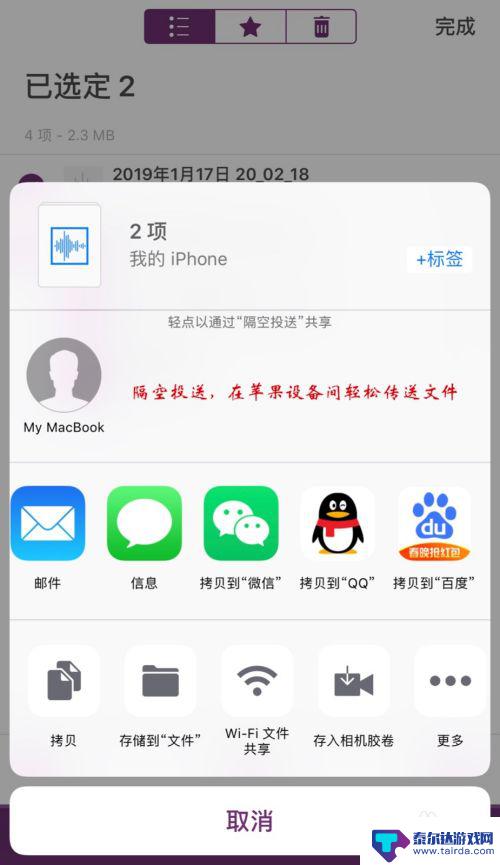
4.第二种导出方式:通过QQ、微信、邮件、短信、百度网盘等方式分享给好友
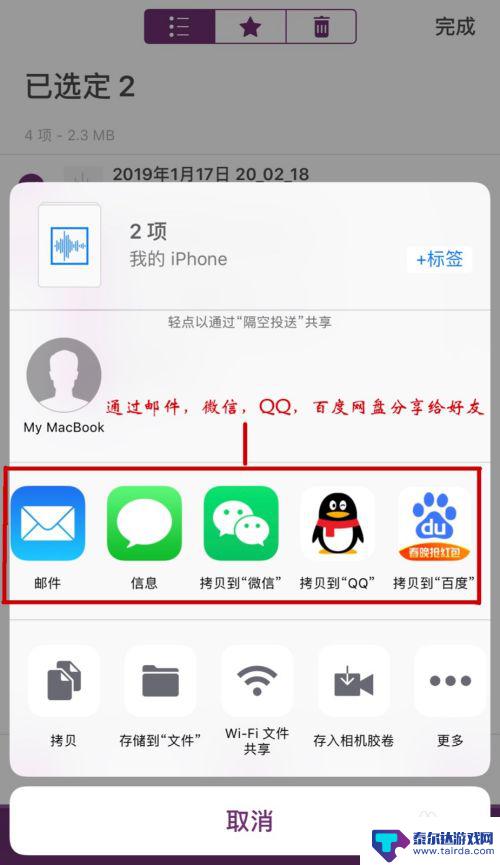
5.第三种导出方式:把文件存储到iCloud云盘,在电脑中打开云盘。即可访问录音文件并下载到电脑中。
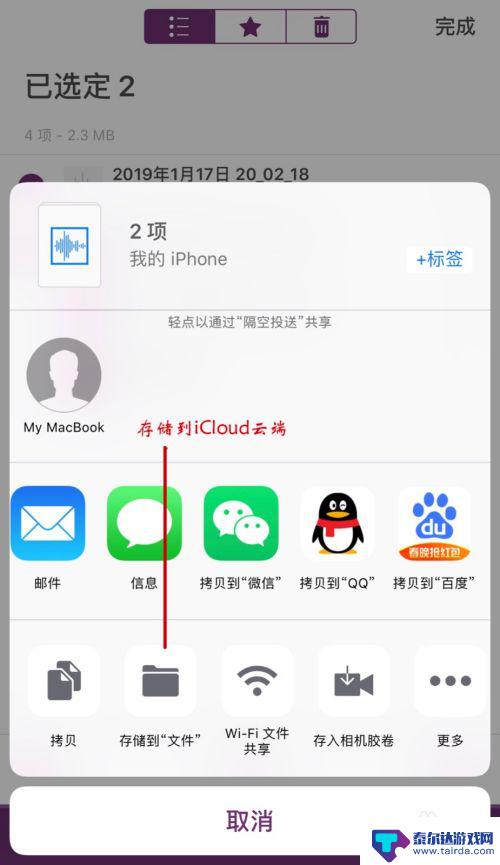
6.第四种导出方式:Wi-Fi文件共享
点击“Wi-Fi文件共享”,会出现“IP地址”。在电脑中的浏览器中打开这个IP地址,即可下载录音文件。
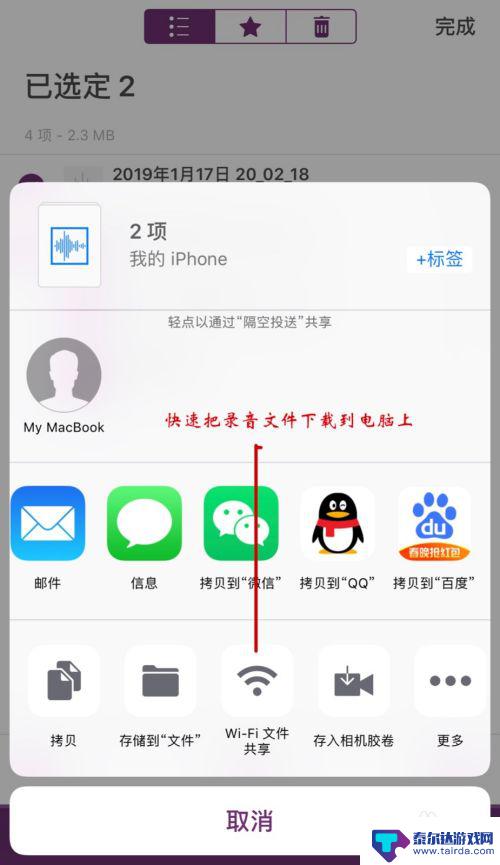
7.第五种导出方式:保存到相册
把录音文件保存到相册中,即可在相册的“视频”中打开录音。USB连接iPhone到电脑,打开“资源浏览器”中的“iPhone相册”,即可下载录音文件到电脑中。
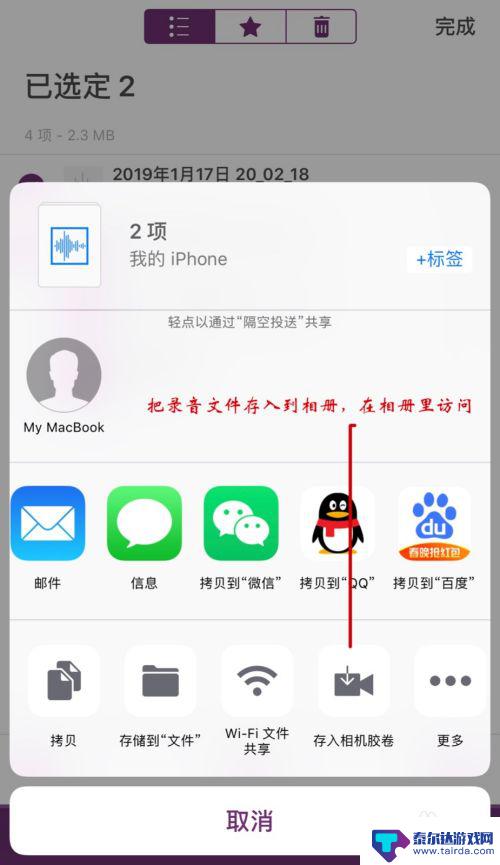
以上是关于如何生成苹果手机配音文件的全部内容,如果还有不清楚的用户,可以参考小编的步骤进行操作,希望对大家有所帮助。
相关教程
-
iphone手机怎么在电脑上传输文件到手机 如何将电脑文件导入iPhone
iPhone手机已经成为了我们生活中不可或缺的一部分,有时我们可能会遇到一些需要在电脑和iPhone之间传输文件的情况。无论是想将电脑中的音乐、视频或者照片传输到iPhone上...
-
如何分开手机中的音频 手机剪映音频文件分割教程
在日常生活中,我们经常会需要分割手机中的音频文件,无论是为了制作个性化的铃声还是在剪辑视频时更好地配合背景音乐,手机剪映音频文件分割教程是一个非常实用的技巧,可以帮助我们快速、...
-
手机录音如何转为音频格式 手机录音文件转换成mp3教程
在日常生活中,我们经常会使用手机进行录音,记录下重要的会议、讲座或者个人想法,手机录音文件通常是以amr、wav等格式保存在手机中,这些格式并不方便在其他设备上播放或分享。将手...
-
手机录音如何导入视频号 手机录音导入视频的方法
在现代社会中手机录音已经成为我们记录生活、表达情感的重要工具之一,很多时候我们可能会想要将手机录音与视频相结合,创作出更加生动、丰富的作品。如何将手机录音导入视频号呢?在本文中...
-
手机如何把录音变成文件 录音保存成文件的方法
随着科技的不断进步,手机已经成为人们生活中不可或缺的工具之一,在日常生活中,我们经常会用手机进行录音,无论是会议记录、讲座笔记还是个人备忘录。录音保存成文件的方法却是一个让人头...
-
华为手机如何储存音频文件 华为手机录音文件在哪个目录
华为手机作为一款备受欢迎的智能手机品牌,其在音频文件储存方面也有着独特的设置,对于用户来说,了解华为手机如何储存音频文件以及录音文件存放的目录是非常重要的。在华为手机中,录音文...
-
苹果手机怎么瞬间加速 iPhone反应慢怎么提速
在现代生活中,苹果手机以其流畅的操作体验和出色的性能广受用户喜爱,随着使用时间的增加,许多用户会发现自己的iPhone反应变得迟缓,影响了日常使用的便捷性。为了帮助大家更好地享...
-
苹果各手机分辨率 iPhone12分辨率是多少像素
iPhone 12是苹果公司最新推出的一款智能手机,其分辨率是2532 x 1170像素,这一分辨率使得iPhone 12在显示画面细腻清晰的同时,也能够呈现更加真实的色彩和更...
-
两个苹果手机登陆同一个id怎么关闭同步 两部苹果手机用一个id帐号怎么取消同步
当我们拥有两部苹果手机并且使用相同的Apple ID登陆时,很可能会遇到同步的问题,如果你想关闭两部手机之间的同步,可以通过简单的操作来实现。同样地如果想取消两部手机之间的同步...
-
oppo手机怎么关闭全屏搜索 OPPO手机如何关闭全局搜索
OPPO手机全屏搜索功能在一些情况下可能会给用户带来困扰,例如误触或者不需要全局搜索的场景,如何关闭OPPO手机的全屏搜索功能呢?在使用OPPO手机时,用户可以通过简单的操作来...